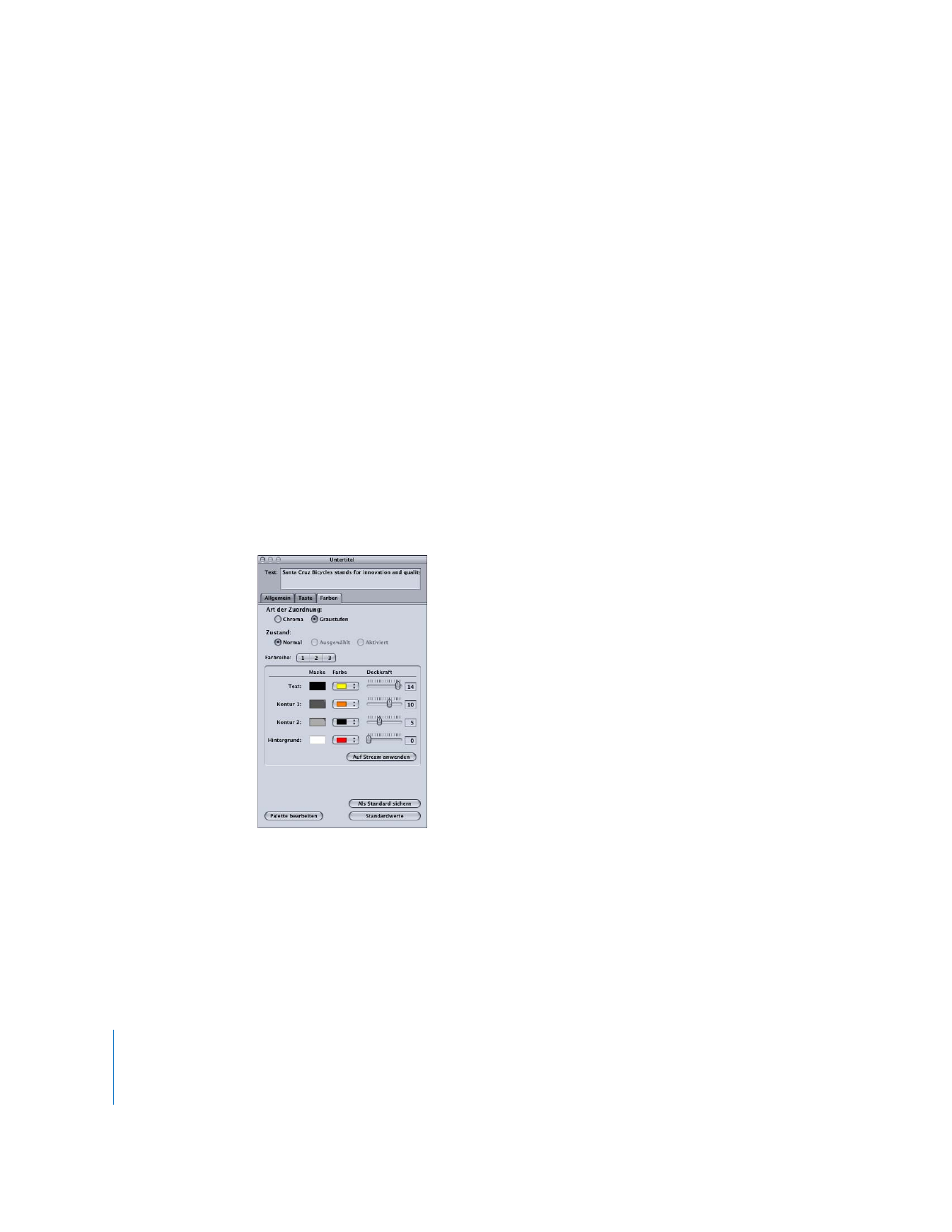
Bereich „Farben“ im Untertitel-Informationsfenster
Der Bereich „Farben“ im Untertitel-Informationsfenster ähnelt dem Bereich „Farben“
im Menü-Informationsfenster.
•
Art der Zuordnung:
Wählen Sie die Farben, die zur Erstellung der Überlagerungsgrafik
verwendet wurden. „Chroma“ verwendet Schwarz, Rot, Blau und Weiß. „Graustufen“
verwendet Schwarz, Dunkelgrau, Hellgrau und Weiß. Diese Einstellung gilt nur für
importierte Grafikdateien.
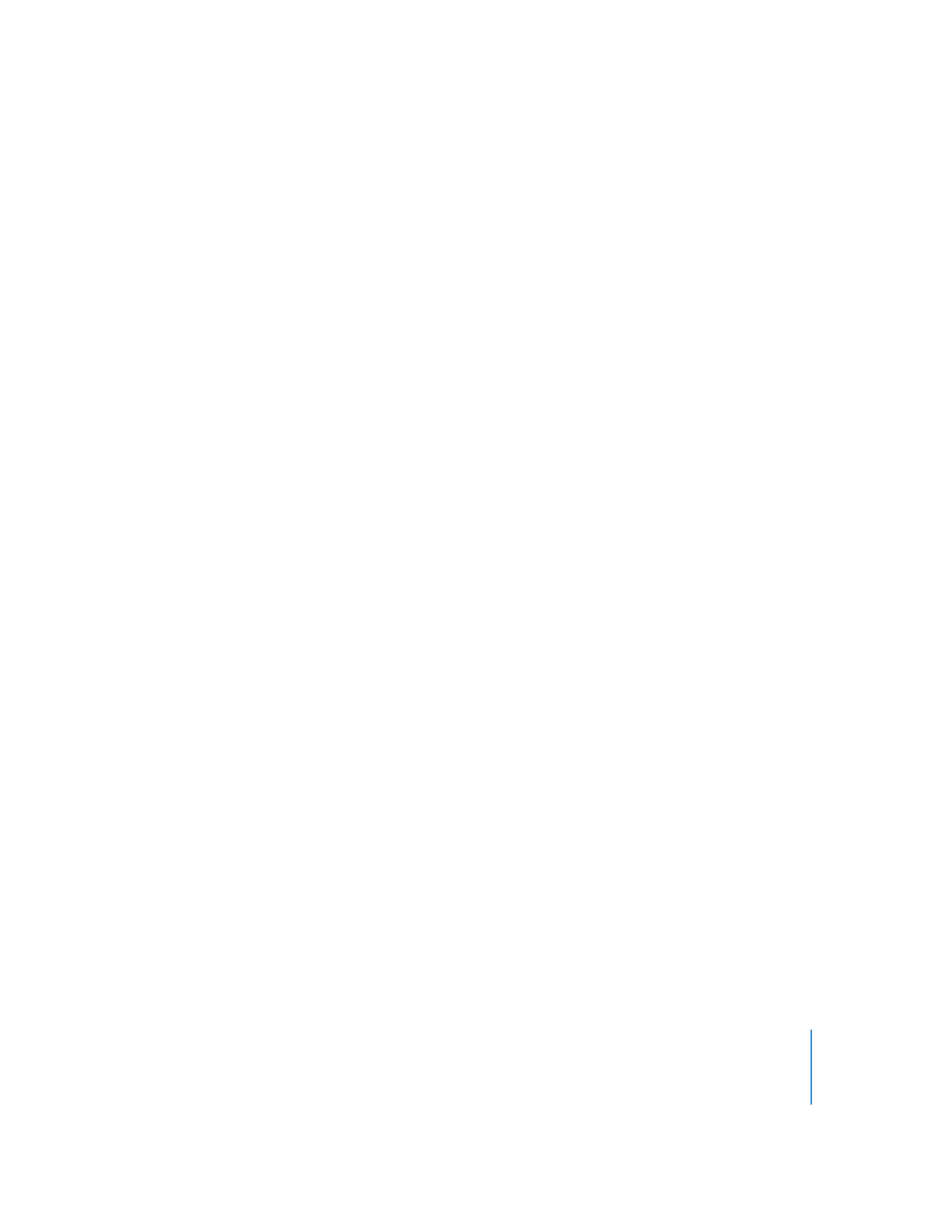
Kapitel 13
Erstellen von Untertiteln
501
•
Zustand:
Sofern Sie diesen Untertitelclip nicht für die Bereitstellung interaktiver
Videotasten konfiguriert haben, ist nur die Einstellung „Normal“ verfügbar. Wenn
interaktive Videotasten konfiguriert sind, können Sie den gewünschten Tastenstatus
auswählen und die zugehörigen Farben und Deckkraftstufen werden angezeigt.
•
Farbreihe:
Nur aktiv, wenn dieser Untertitelclip für die Bereitstellung interaktiver
Videotasten konfiguriert ist. Wählen Sie die zu konfigurierende Farbreihe (1, 2 oder 3)
aus. Für alle neuen Tasten wird Farbreihe 1 verwendet. Weitere Informationen hierzu
finden Sie im Abschnitt „
Farbreihen
“ auf Seite 268.
Hinweis:
Diese Farbreihen gelten nur für den Tastenzustand „Ausgewählt“ und
„Aktiviert“. Die Farbzuordnung für den Tastenzustand „Normal“ wird auf die gesamte
Überlagerungsgrafik angewendet, es sei denn, der aktive Bereich einer Taste ist aus-
gewählt oder aktiviert.
•
Maske:
Zeigt die mit der Art der Zuordnung ausgewählten Farben der Überlagerungs-
datei. Die Namen links von den Maskenfarben (Text, Kontur 1, Kontur 2 und Hinter-
grund) zeigen, welche Einstellungen für den in DVD Studio Pro eingegebenen Unter-
titeltext gelten.
•
Farbe:
Wählen Sie für jede der vier Überlagerungsfarben eine Farbe aus der aktuellen
Farbpalette aus. Wenn dieser Untertitel für die Bereitstellung interaktiver Videotasten
konfiguriert ist, müssen Sie für alle drei Tastenzustände eine Auswahl treffen.
•
Deckkraft:
Hier kann die Deckkraft für die einzelnen Hervorhebungsfarben festgelegt
werden. Sie können hierfür entweder den Regler verwenden oder einen Wert zwischen
0 (vollständig transparent) und 15 (vollständig deckend) eingeben.
•
Auf Stream anwenden:
Klicken Sie in diese Option, um die Farb- und Deckkraft-
einstellungen auf alle Untertitelclips in diesem Stream anzuwenden.
•
Als Standard sichern:
Klicken Sie in diese Option, um diese Farbzuordnungskonfigu-
ration als Standardwert für alle von Ihnen neu erstellten Untertitel zu sichern.
Hinweis:
Diese Palette ist nicht mit der Palette des Menü-Editors identisch.
•
Standardwerte:
Klicken Sie in diese Option, um die vorhandenen Einstellungen
durch die Einstellungen der als Standard festgelegten Untertitel-Farbzuordnung
zu ersetzen.
•
Palette bearbeiten:
Klicken Sie in diese Option, um das Fenster „Farbpalette“ anzuzeigen,
in dem Sie die Farben innerhalb der Palette ändern können. Weitere Informationen
hierzu finden Sie im Abschnitt „
Farbzuordnungspalette
“ auf Seite 266.
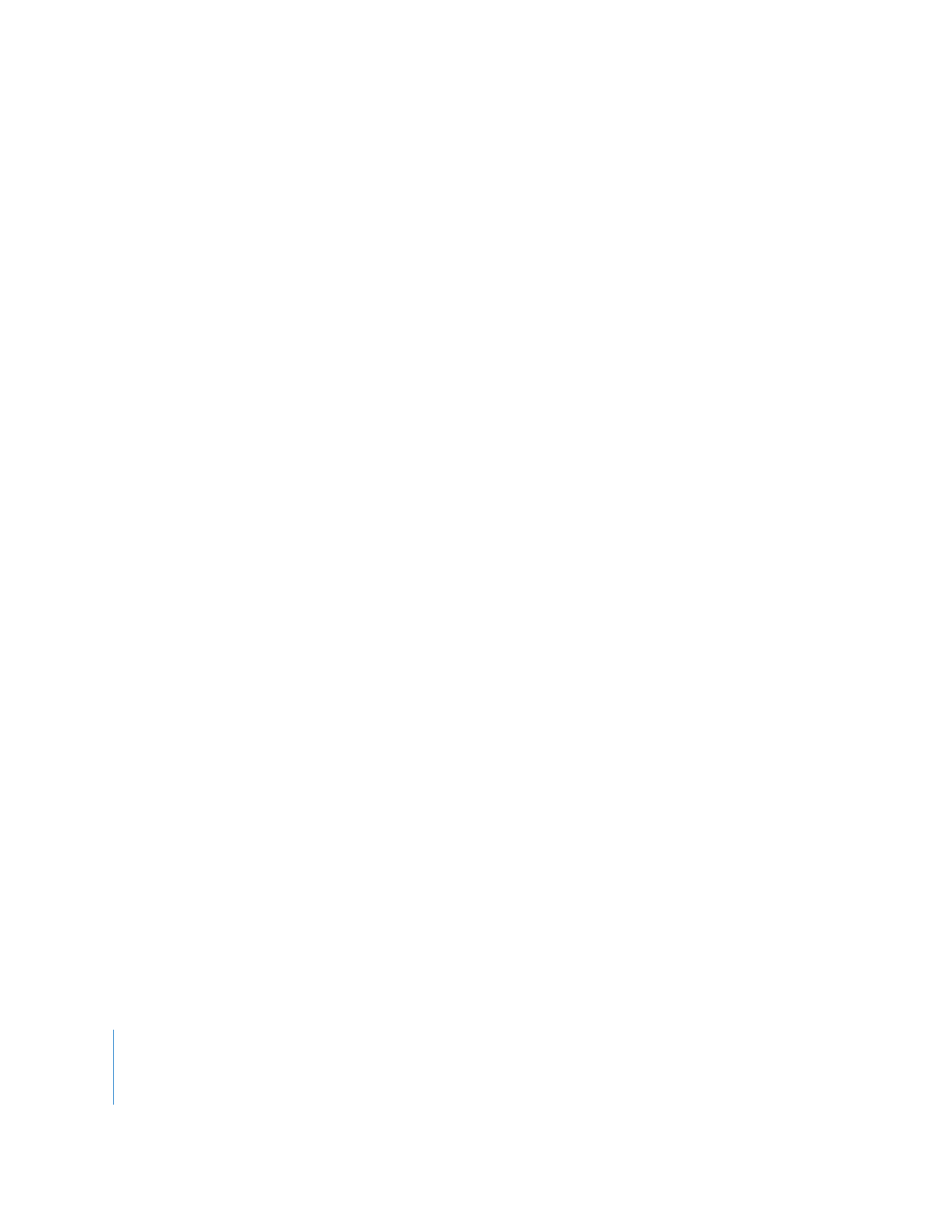
502
Kapitel 13
Erstellen von Untertiteln